Maison >Tutoriel logiciel >Logiciel >Comment insérer des pages dans CorelDRAW2020_CorelDRAW2020 Tutoriel d'insertion de pages
Comment insérer des pages dans CorelDRAW2020_CorelDRAW2020 Tutoriel d'insertion de pages
- 王林original
- 2024-06-11 15:58:481165parcourir
Lors du travail de conception, nous devons souvent ajouter ou ajuster la mise en page. Aujourd'hui, l'éditeur PHP Apple partagera avec vous comment insérer des pages dans CorelDRAW2020. CorelDRAW2020 est un puissant logiciel de conception graphique vectorielle Grâce à la fonction d'insertion de page, nous pouvons facilement gérer la mise en page du travail de conception. Ci-dessous, l'éditeur présentera en détail les étapes pour insérer une page dans CorelDRAW2020 pour vous aider à résoudre les problèmes de mise en page lors de la conception.
1. Ouvrez le [logiciel CorelDRAW2020] et créez un nouveau [document vierge], comme indiqué dans la figure ci-dessous.

2. Cliquez sur [Mise en page] et cliquez sur [Insérer une page], comme indiqué dans la figure ci-dessous.

3. Définissez le nombre de pages : [1], cliquez sur [Après], sélectionnez [A4] et cliquez sur [OK], comme indiqué dans la figure ci-dessous.
4. Une page est insérée, comme le montre l'image ci-dessous.

5. Une autre méthode, cliquez sur le signe plus devant la page 1, comme indiqué sur l'image ci-dessous.

6. Vous pouvez également insérer une page, comme indiqué sur l'image ci-dessous.
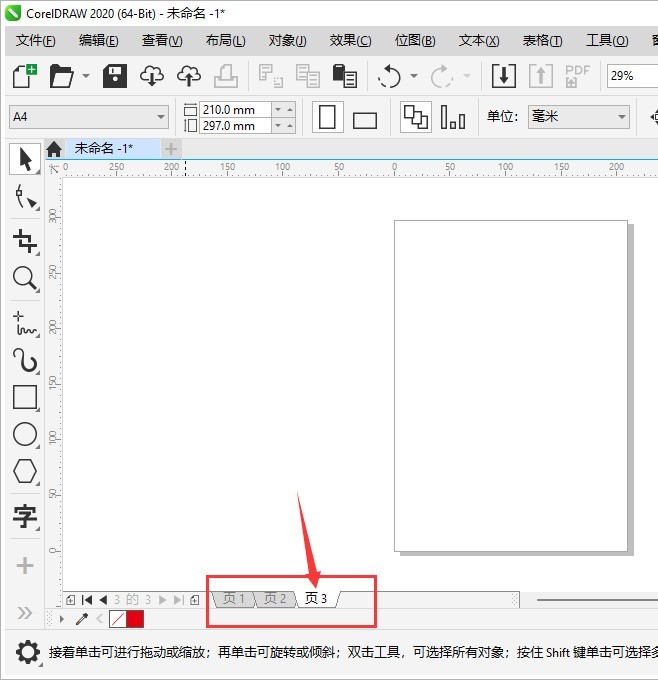
Ce qui précède est le contenu détaillé de. pour plus d'informations, suivez d'autres articles connexes sur le site Web de PHP en chinois!
Articles Liés
Voir plus- Comment afficher les jeux cachés sur Steam
- Comment utiliser un logiciel approprié pour ouvrir les fichiers dll sur un ordinateur win10 ?
- Comment définir le mot de passe du compte enregistré et afficher le mot de passe du compte utilisateur enregistré dans le navigateur 360
- Comment utiliser la CAO pour marquer toutes les dimensions en un seul clic
- Comment annuler le saut automatique vers le bord d'IE

